Filmora 動画編集
動画トリミング
クロップ・切り取り
動画の余分な部分をカットして、見やすく、わかりやすく。動画をトリミングしましょう。
 Filmoraは操作がわかりやすくて、なおかつ色々なエフェクトがすでに入っているので、簡単に素敵な動画が作れて、夢のようなソフトです。また、スタッフの皆様による解説動画など、いつも楽しく拝見しております。
Filmoraは操作がわかりやすくて、なおかつ色々なエフェクトがすでに入っているので、簡単に素敵な動画が作れて、夢のようなソフトです。また、スタッフの皆様による解説動画など、いつも楽しく拝見しております。
—— 小杉 様
動画をトリミング/クロップ/カットする方法
動画編集ソフトのFilmoraで、動画をトリミング・カット・クロップ・アスペクト比変更することができる。
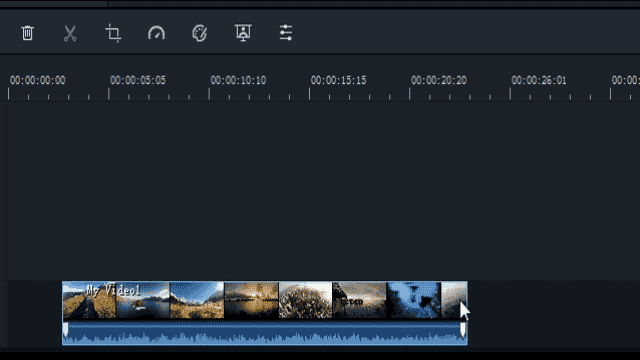
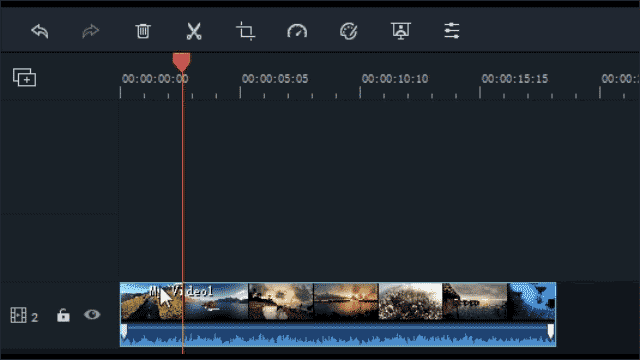
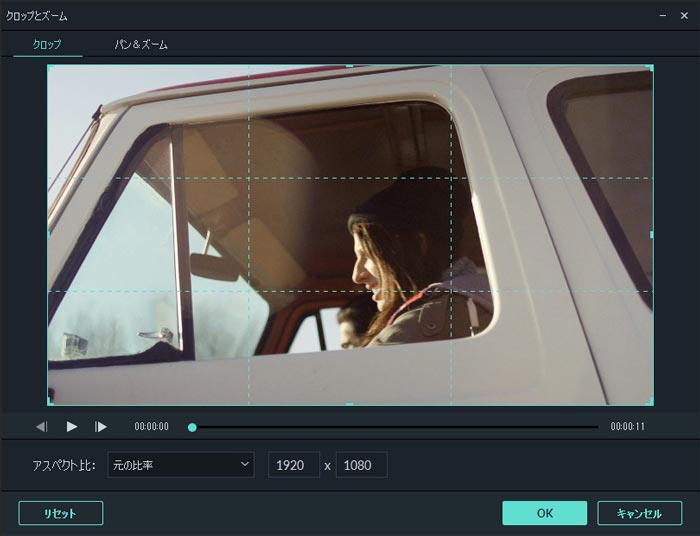
オートリフレームの使い方
TikTok用に動画を変換する方法・縦長動画の作り方
YouTubeショート動画の作り方・投稿方法